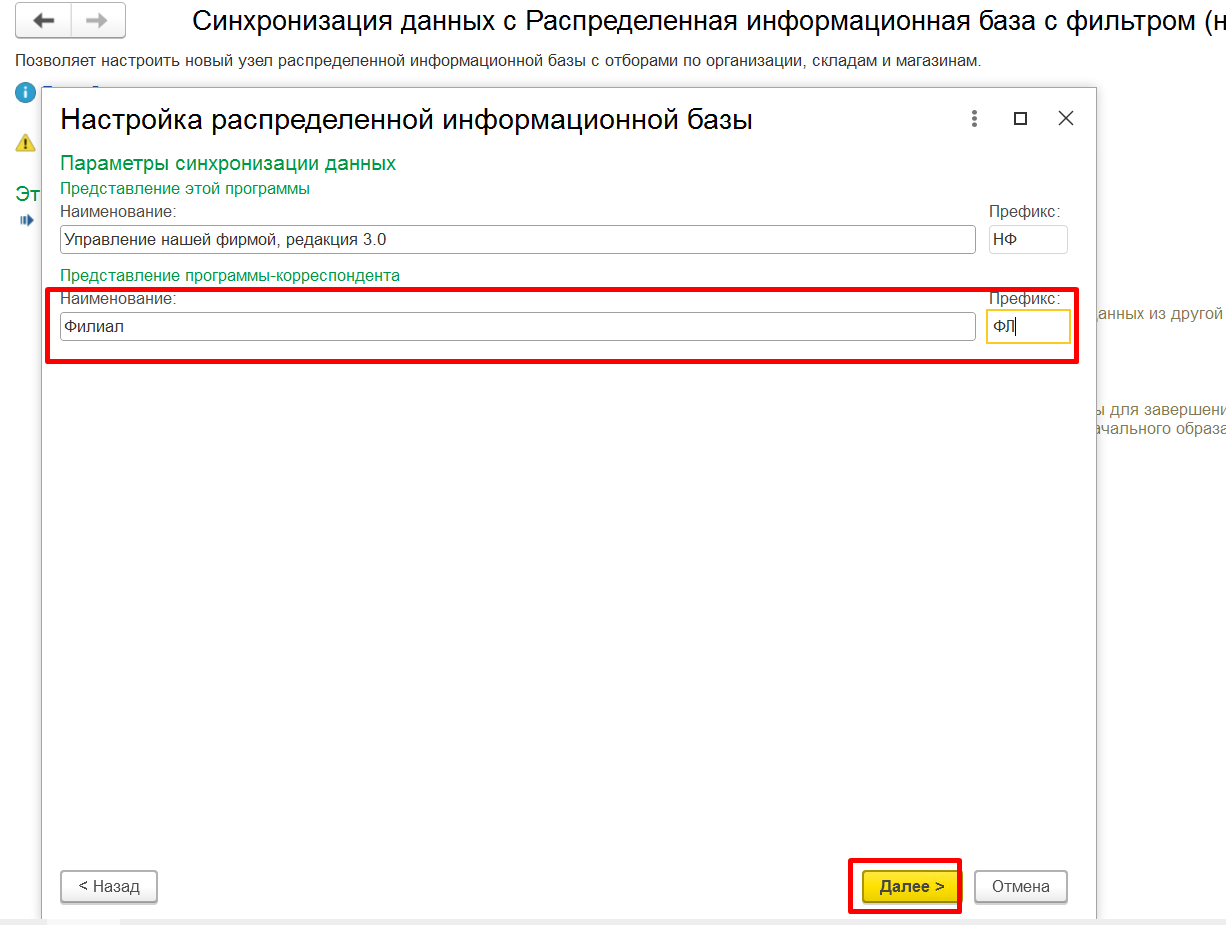Содержание:
1. Настройка РИБ в конфигурации 1С: УНФ 3.0
2. Обмен РИБ с фильтрами в конфигурации системы 1С: УНФ
1. Настройка РИБ в конфигурации 1С: УНФ 3.0
В данной статье рассмотрим функционал распределенной информационной системы (РИБ). Суть РИБа в том, что база делится на главную распределительную базу и подчиненную и между базами производится обмен базами данных 1С. Главная база может быть одна, подчиненных много.
Обмен РИБ позволяет передавать не только данные, но еще и изменения конфигурации системы. Но изменить конфигурацию системы 1С можно только в главной распределительной базе.
РИБ в основном используется в тех случаях, когда необходимо предоставить доступ к базе данных 1С территориально удаленным подразделениям компании, но в удаленном офисе случаются проблемы с электроснабжением или интернетом.
Далее переходим к созданию РИБ в 1С: УНФ 3.0. Открываем настройки синхронизации данных.
Синхронизация данных
Устанавливаем флажок Синхронизация данных и переходим настройки создания обменов.
Настройки синхронизации данных
Нажимаем Создать.
Создать
В списке доступных обменов видим 2 настройки создания РИБ. При полном обмене между базами 1С передаются все данные. По второй настройке можно создать РИБ с фильтрами. В данном случае выбираем второй вариант.
Новая синхронизация данных
Далее настраиваем параметры подключения.
Настроить параметры подключения
Здесь необходимо выбрать каким способом будет происходить обмен данными между базами данных, через сетевой каталог, FTP-сервер или через электронную почту. Выбираем и нажимаем Далее.
Настройка распределительной информационной базы
Указываем название подчиненной распределительной базы и ее префикс. Данный префикс будет подставляться в номерах документов, тем самым можно будет различить в какой базе создан тот или иной документ. Нажимаем Далее.
Наименование
Настройка подключения завершена, нажимаем Готово.
Настройка подключения завершена
Переходим к настройкам правил отправки и получения данных.
Настроить правила отправки и получения данных
Устанавливаем фильтр по организации и складам. При установке фильтра с данной создаваемой подчиненной распределительной базы будет происходить обмен по тем документам, в который присутствует выбранная организация и склад. Устанавливать фильтр необязательно. Сохраняем настройки.
Записать и закрыть
Далее переходим к созданию начального образа подчиненной РИБ- базы.
Создать начальный образ подчиненного узла РИБ
Указываем где необходимо создать образ и нажимаем Создать начальный образ.
Создание начального образа информационной базы
После успешного завершения закрываем окно.
Создание начального образа информационной базы
Добавляем новую базу и выбираем пункт Добавление в список существующей информационной базы. Нажимаем Далее.
Добавление информационной базы/группы
Вводим наименование базы, указываем каталог, в который был выгружен образ и жмем Далее.
Подчиненная база
Запускаем базу.
В базе отроются настройки обмена данными со стороны подчиненной распределительной базы. Выполняем те же настройки.
Настроить параметры подключения
Настройка распределительной информационной базы
Настроить правила отправки и получения данных
В подчиненную распределительную базу не перенеслись документы, которые не соответствовали условию фильтров. На картинке ниже слева – главная распределительная база, справа – подчиненная.
2. Обмен РИБ с фильтрами в конфигурации системы 1С: УНФ
Переходим к демонстрации обмена РИБ в 1С: УНФ 3.0. Создадим документ в главной распределительной базе и выгрузим его в подчиненную.
В главной распределительной базе создан документ Приходная накладная. Данный документ автоматически зарегистировался к выгрузке в подчинную распределительную базу, так как соответствует условию фильтров.
Приходные накладные
Открываем список синхронизаций и запускаем обмен РИБ.
Настройки синхронизации данных
Выгрузка выполнена. Далее открываем список синхронизаций в подчиненной распределительной базе и также запускаем обмен.
Синхронизация данных
Загрузка выполнена успешно. Открываем список документов Приходная накладная и видим, что документ загрузился.
Приходные накладные
Стоит отметить, что обмен можно производить не только вручную, но и автоматически по расписанию. Для этого необходимо открыть список синхронизаций и нажать на кнопку Изменить настройки. Переходим в сценарии синхронизации.
Сценарии синхронизации
Нажимаем Добавить.
Добавить
Указываем расписание для выгрузки и загрузки данных и сохраняем настройки.
Сценарий синхронизации данных (создание)
Данные настройки необходимо выполнить в главной и подчиненной.
Сценарии синхронизации
Специалист компании "Кодерлайн"
Олег Чернов